Windows 10: kā atjaunināt un atinstalēt draiverus

Uzziniet, kā efektīvi atjaunināt un atinstalēt draiverus operētājsistēmā Windows 10, lai nodrošinātu ierīču optimālu darbību.
Var rasties dažādas problēmas, ar kurām varat sadzīvot, kad runa ir par datoru, kurā darbojas operētājsistēma Microsoft Windows 10, taču nespēja izmantot sākuma izvēlni nav viena no tām. Neuztraucieties, jums nebūs jālejupielādē grūti saprotama programmatūra, lai to labotu.
Lai Windows 10 sākuma izvēlne atkal darbotos, jums būs jāizmanto uzdevumu pārvaldnieks un jāievada dažas komandas. Pat ja esat jauns Windows lietotājs, jums nebūs grūti saprast tālāk sniegtos norādījumus.
Ja Windows Start Menu neizdodas katru reizi, kad restartējat datoru, šī ir metode, kuru vēlaties izmēģināt. Dodieties uz Iestatījumi > Konti > Pierakstīšanās opcijas. Ritiniet līdz Konfidencialitāte un izslēdziet opciju “Izmantot manu pierakstīšanās informāciju, lai pēc atjaunināšanas vai restartēšanas automātiski pabeigtu ierīces iestatīšanu. Cerams, ka nākamreiz, kad noklikšķināsit uz izvēlnes Sākt, tas jums neradīs nekādas problēmas.
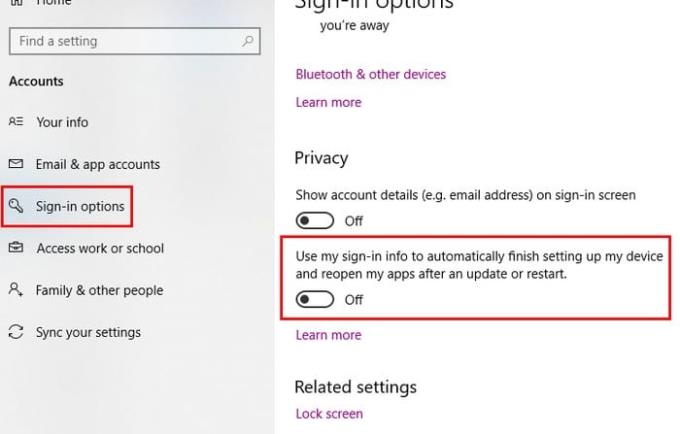
Var būt dažādi iemesli, kāpēc Windows izvēlne Sākt nedarbojas, un viens no tiem varētu būt Cortana. Lai novērstu šo problēmu, varat mēģināt restartēt Cortana, un, ja tas nedarbojas, varat arī mēģināt to atkārtoti reģistrēt.
Veiksim šo darbību pa vienam un vispirms mēģiniet restartēt Cortana. Pirmkārt, jums būs jāpiekļūst uzdevumu pārvaldniekam, ar peles labo pogu noklikšķinot uz uzdevumjoslas. Uzdevumu pārvaldnieka opcija būs trešā no apakšas.
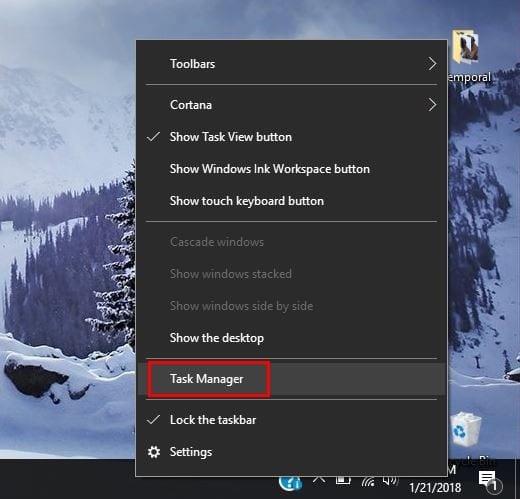
Pārliecinieties, vai atrodaties cilnē Procesi un atrodiet Cortana. Noklikšķiniet uz tā un pēc tam apakšējā labajā stūrī atlasiet pogu Beigt uzdevumu. Tam vajadzētu restartēt Cortana un, cerams, izbeigt izvēlnes Sākt problēmu. Ja nē, šķiet, ka jums tas būs jāreģistrē atkārtoti.
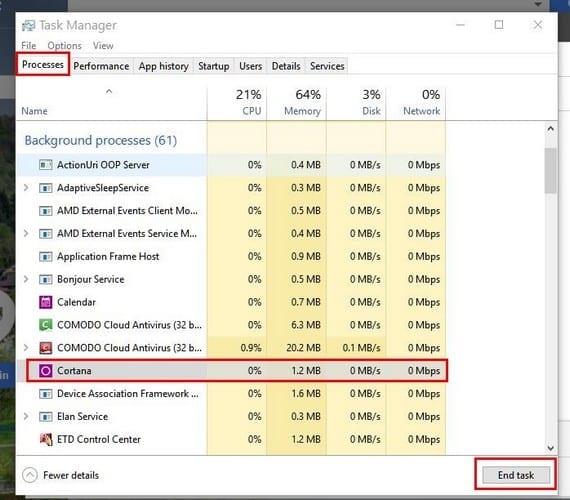
Lai veiktu šo procesu, ir jāpalaiž Windows failu pārlūkprogramma un jādodas uz C:WindowsSystem32WindowsPowerShellv.1.0 un, kad esat to atradis, ar peles labo pogu noklikšķiniet uz opcijas powershell.exe. Jums tas būs jāpalaiž kā administratoram. Kad PowerShell ir izveidota un darbojas, kopējiet un ielīmējiet šo kodu:
Get-AppXPackage -AllUsers | Foreach {Add-AppxPackage -DisableDevelopmentMode -Reģistrēt “$($_.InstallLocation)\AppXManifest.xml”}
Kad esat ievadījis komandu, aizveriet visas atvērtās programmas un restartējiet Windows datoru. Izvēlnei Sākt tagad vajadzētu darboties.
Ja pamanāt, ka pēc būtiskiem atjauninājumiem izvēlne Sākt sāk nedarboties, šai metodei vajadzētu noderēt. Izveidojiet jaunu administratīvo kontu un pārvietojiet visus savus failus. Lai izveidotu jaunu kontu, nospiediet Ctrl + Shift + Esc un, kad tiek atvērts uzdevumu pārvaldnieks, noklikšķiniet uz Fails.
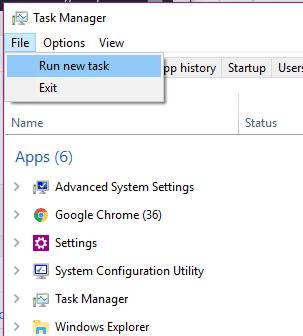
Atlasiet Palaist jaunu uzdevumu un ierakstiet tīkla lietotāja vārdu jūsu parole / pievienot
Aizstājiet sava vārda daļu ar vārdu, kuru vēlaties piešķirt kontam, un savas paroles daļu ar savu jauno paroli. Kad esat pabeidzis, noklikšķiniet uz Labi un sagatavojieties pierakstīties savā jaunajā kontā. Tagad ir jābūt redzamai sākuma izvēlnei.
Lai pārsūtītu failus, piesakieties atpakaļ savā vecajā kontā un dodieties uz Vadības panelis > Sistēma > Sistēmas papildu iestatījumi. Ja jums ir grūti atrast opciju Sistēma, atcerieties, ka vienmēr varat izmantot meklēšanas joslu.
Tagad noklikšķiniet uz Sistēmas papildu iestatījumi un, kad tiek parādīts lodziņš Sistēmas rekvizīti, pārliecinieties, vai atrodaties cilnē Papildu. Noklikšķiniet uz lodziņa Lietotāju profilu iestatījumi un atlasiet tikko izveidoto kontu un izvēlieties Kopēt uz.
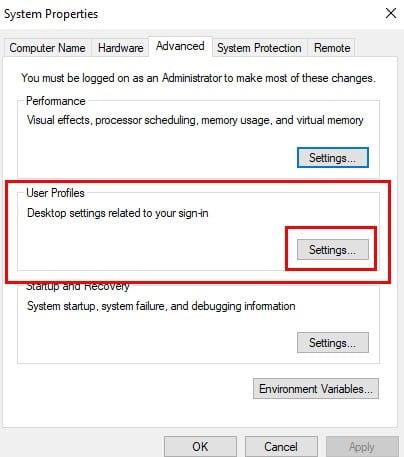
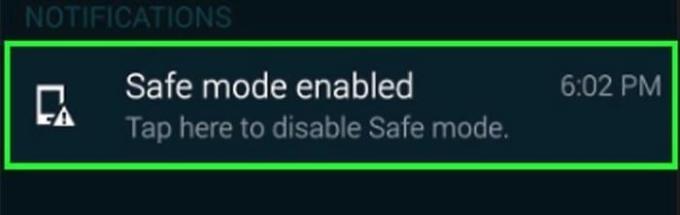
Ja pēc programmatūras instalēšanas sākās problēmas ar izvēlni Sākt, mēģiniet pāriet drošajā režīmā, lai pārliecinātos, ka problēmu rada programmatūra. Lai pārietu uz drošo režīmu, Windows startēšanas laikā ir jānospiež Windows un L taustiņš.
Tagad noklikšķiniet uz barošanas pogas un ilgi nospiediet taustiņu Shift un nospiediet Restartēt. Tagad jums vajadzētu redzēt sāknēšanas opcijas, pārejiet uz Traucējummeklēšana> Papildu opcijas> Startēšanas iestatījumi un pēc tam restartējiet datoru.
Nospiediet taustiņu F5, lai piekļūtu drošajam režīmam ar tīklu, tiklīdz jūsu datoram ir bijusi iespēja pilnībā atsāknēt. Kad esat drošajā režīmā, izvēlnei Sākt vajadzētu darboties; ja tā ir, tad problēmu izraisa nesen instalēta programmatūra.
Ir saņemti ziņojumi, ka Dropbox vai antivīruss var traucēt jūsu Windows sākuma izvēlnei pareizi darboties. Lai izslēgtu šo iespēju, es ieteiktu to instalēt un pārbaudīt, vai problēma pazūd.
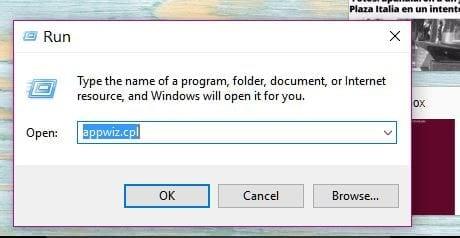
Nospiediet Windows taustiņu un R un, kad parādās logs Palaist, ierakstiet appwiz.cpl. Noklikšķiniet uz Labi un atrodiet Dropbox. Atlasiet Atinstalēt un, lai redzētu, vai tas bija vaininieks, jums būs jārestartē dators.
Atkārtojiet procesu, bet šoreiz atinstalējiet pretvīrusu. Acīmredzot jūs neizmantosit datoru bez tā, tāpēc es ieteiktu izmantot pretvīrusu, kas, kā zināms, nerada šāda veida problēmas, piemēram, Symantec vai Avast.
Neviena OS nav bez problēmām. Agrāk vai vēlāk tas nedarbosies, kā paredzēts. Kad tas notiek, varat veikt tikai problēmu novēršanu, līdz atrodat labojumu, kas novērš problēmas. Vai es palaidu garām kādu jūsu izmantoto metodi? Ja tā, atstājiet komentāru un dariet man zināmu.
Uzziniet, kā efektīvi atjaunināt un atinstalēt draiverus operētājsistēmā Windows 10, lai nodrošinātu ierīču optimālu darbību.
Operētājsistēmā Windows 10 atmiņas noplūde rodas, ja jūsu izmantotā lietotne neatgrieza resursus jūsu sistēmā, kad esat pabeidzis lietot šo programmu. Ja tas notiek, datorā nevar strādāt ar citiem uzdevumiem, jo datoram nav pietiekami daudz RAM, ar ko strādāt.
Kad mēs runājam par mākoni, mēs runājam par uzglabāšanas sistēmu, kas saglabā datus un nodrošina tiem piekļuvi internetā. Pēdējos gados tādas kā Google disks, Dropbox, iCloud un citas līdzīgas ērtas datu glabāšanas iespējas ir pārliecinājušas lietotājus par mākoņservera priekšrocībām.
Ja nesen instalējāt vai atjauninājāt sistēmu Windows 10, var rasties dažas WiFi problēmas. Mēs esam šeit, lai palīdzētu.
Ja izmantojat operētājsistēmu Windows 10 un Microsoft jauno Edge pārlūkprogrammu, jums varētu rasties jautājums, kā izslēgt Adobe Flash. Pēc noklusējuma Microsoft Edge ir iebūvēts Adobe Flash atbalsts, tāpēc tas būtībā ir iespējots visu laiku.
Neatkarīgi no tā, vai plānojat jaunināt savu Windows XP, Vista, 7 vai 8 ierīci uz Windows 10 vai iegādāties jaunu datoru ar iepriekš instalētu operētājsistēmu Windows 10, varat izmantot Windows ērto pārsūtīšanu, lai kopētu visus savus failus un iestatījumus no vecās ierīces vai vecās versijas. Šajā rakstā ir aprakstītas Windows ērtās pārsūtīšanas konfigurēšanas darbības.
Tas ir banāli, bet patiesi. Dzīves sīkumi var sagādāt mums milzīgu prieku: bērna pirmie soļi, lieliski pagatavots steiks vai svaiga, skaista attēla skats kā datora darbvirsmas fons.
Kopš Apple “aizņēmās” grafiskā interfeisa koncepciju no Xerox un arī Microsoft to pēc kārtas “aizņēma”, peles rādītājs ir bijusi galvenā daļa, kā mēs mijiedarbojamies ar saviem datoriem. Tāpēc iedomājieties šoku, ko rada datora palaišana, atklājot, ka peles kursora nav.
Ja vēlaties noņemt Microsoft Edge no sava Windows 10 datora, izlasiet šo. Kopumā nav ieteicams pilnībā atspējot Edge — tas var izraisīt neparedzētas problēmas ar operētājsistēmu.
Noklikšķinot uz pogas Sākt operētājsistēmā Windows 10, saskarne ir sadalīta trīs atsevišķās sadaļās: mazās pogas kreisajā pusē, programmu un programmu saraksts vidū un statiskās vai dinamiskās flīzes labajā pusē. -rokas puse. Varat pielāgot dažas lietas par izvēlnes Sākt izskatu un darbību, tostarp mapju vai saišu sarakstu, kas parādās šajā kreisajā izvēlnē.
Kā jau minēju rakstā, kurā salīdzina Windows 7 ar Windows 10, uzdevumu pārvaldnieks ir pilnībā pārveidots. Tagad to ir daudz vienkāršāk izmantot pēc noklusējuma, taču, ja patiešām vēlaties iegūt visu informāciju tāpat kā iepriekš, jūs joprojām varat to iegūt.
Gandrīz visās jaunajās Windows versijās ir daudz komponentu, kas ir ņemti no iepriekšējām OS versijām. Lielāko daļu laika tā ir labāka vecās programmatūras versija.
Mūsdienu operētājsistēmas izmanto vairāk resursu nekā jebkad agrāk. Parasti tā nav problēma, jo tādas platformas kā Windows, macOS un lielākā daļa Linux izplatījumu ir optimizētas mūsdienu datoru aparatūrai.
Ja jūsu mājās vai darba vietā ir datoru tīkls, viena no lietām, kas jums jākontrolē, ir tas, kuri lietotāji vai lietotnes var mainīt lietas šajā sistēmā. Viens no veidiem, kā novērst nesankcionētas izmaiņas, ir viena persona tīkla administratoram.
Ja lietojat sistēmu Windows 10 un neesat sācis lietot Cortana, iespējams, vēlaties to izmēģināt. Tā pamatā ir Microsoft Siri un Google Assistant versija, taču tā ir integrēta tieši sistēmā Windows.
Ja ekrānā parādās rakstzīmes sekundes pēc to nospiešanas uz tastatūras, tas var palēnināt darbību un samazināt jūsu produktivitāti. Daudzu faktoru dēļ rakstīšana Windows ierīcēs nav sinhronizēta.
Kā sistēma Windows zina, kuru lietotni vai programmu izmantot, lai datorā atvērtu visu veidu failus. Tas ir saistīts ar failu asociācijām.
Ja vēlaties izveidot jaunu dokumentu ar izcilu tekstu, iespējams, vēlēsities padomāt par jauna fonta instalēšanu. Tos var atrast tiešsaistē bez maksas, kā daļu no fontu komplekta vai iegādāties.
Windows starpliktuve ir ērts līdzeklis, kas pastāv jau gadiem ilgi. Tas ļauj kopēt līdz 25 vienumiem, tostarp tekstu, datus vai grafiku, un ielīmēt tos dokumentā vai piespraust vienumus, kurus izmantojat regulāri.
Operētājsistēmā Windows 10 Windows ugunsmūris nav īpaši mainījies kopš Vista. Kopumā tas ir gandrīz vienāds.
Ir daudz iemeslu, kāpēc klēpjdators nevar izveidot savienojumu ar Wi-Fi, un tāpēc ir daudz veidu, kā novērst kļūdu. Ja klēpjdators nevar izveidot savienojumu ar Wi-Fi, varat izmēģināt šādus veidus, kā novērst šo problēmu.
Pēc USB sāknēšanas izveides Windows instalēšanai lietotājiem jāpārbauda USB sāknēšanas veiktspēja, lai redzētu, vai tā ir veiksmīgi izveidota.
Vairāki bezmaksas rīki var paredzēt diska kļūmes, pirms tās notiek, dodot laiku datu dublēšanai un diska savlaicīgai nomaiņai.
Izmantojot pareizos rīkus, varat skenēt sistēmu un noņemt spiegprogrammatūru, reklāmprogrammatūru un citas ļaunprātīgas programmas, kas varētu slēpties jūsu sistēmā.
Piemēram, ja dators, mobilā ierīce vai printeris mēģina izveidot savienojumu ar Microsoft Windows datoru tīklā, var parādīties kļūdas ziņojums “Tīkla ceļš nav atrasts — kļūda 0x80070035”.
Zilais nāves ekrāns (BSOD) ir izplatīta un ne jauna Windows kļūda, kad datorā rodas nopietna sistēmas kļūda.
Tā vietā, lai veiktu manuālas un tiešas piekļuves darbības operētājsistēmā Windows, mēs varam tās aizstāt ar pieejamajām CMD komandām, lai nodrošinātu ātrāku piekļuvi.
Pēc neskaitāmām stundām, kas pavadītas, lietojot koledžas klēpjdatoru un galddatora skaļruņu sistēmu, daudzi cilvēki atklāj, ka daži gudri uzlabojumi var pārvērst viņu šauro kopmītņu telpu par galveno straumēšanas centru, neiztērējot pārāk daudz naudas.
No Windows 11 pārlūkprogramma Internet Explorer tiks noņemta. Šajā rakstā WebTech360 sniegs norādījumus, kā lietot pārlūkprogrammu Internet Explorer operētājsistēmā Windows 11.
Klēpjdatora skārienpaliktnis nav paredzēts tikai norādīšanai, klikšķināšanai un tālummaiņai. Taisnstūrveida virsma atbalsta arī žestus, kas ļauj pārslēgties starp lietotnēm, kontrolēt multivides atskaņošanu, pārvaldīt failus un pat skatīt paziņojumus.




























